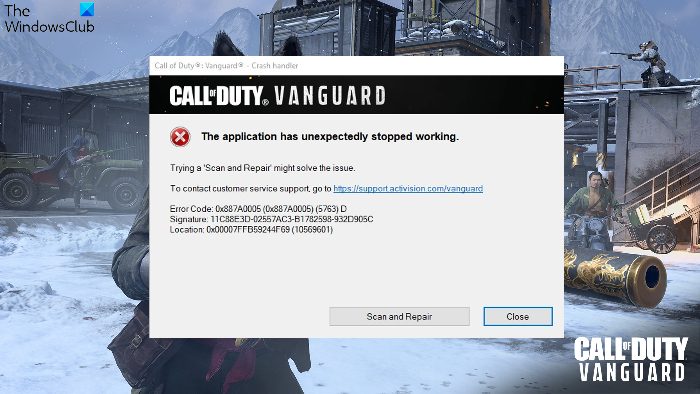beheben
Dieser Beitrag enthält verschiedene Lösungen, um zu versuchen, den COD Vanguard 0x887A0005-Fehler zu beheben. Call of Duty Vanguard ist ein beliebtes erstes Shooter-Spiel, das für Windows verfügbar ist. Das Spiel ist bei Gaming-Enthusiasten aufgrund seiner unvergleichlichen Grafik und seines völlig einzigartigen Gameplays sehr beliebt. Dies bedeutet jedoch nicht, dass das Spiel frei von Problemen ist. Viele Benutzer haben den Fehlercode 0x887A0005 gemeldet. Die Anwendung funktioniert unerwartet nicht mehr im Spiel. Machen Sie sich keine Sorgen, wenn Sie auch mit dem gleichen Problem zu kämpfen haben. Probieren Sie die folgenden Lösungen aus, um das Problem zu beheben.
Was verursacht den Fehler COD Vanguard 0x887A0005?
Einer der Hauptgründe für das Problem in der Frage sind beschädigte Spieldateien oder Spielcache. Das Problem kann auch aufgrund veralteter Grafikkartentreiber und fehlender Administratorrechte auftreten. Glücklicherweise ist es sehr einfach, dieses Problem zu beheben. Probieren Sie die folgende Lösung aus, um das Problem zu beseitigen.
COD Vanguard 0x887A0005-Fehler beheben
Im Folgenden finden Sie eine Liste effektiver Lösungen, mit denen Sie versuchen können, den Fehlercode 0x887A0005 zu beheben. Die Anwendung hat unerwartet funktioniert nicht mehr in Call of Duty Vanguard auf Ihrem Windows 11/10-PC:
Spiel mit Administratorrechten ausführenTextur-Streaming deaktivierenReparieren Sie das SpielGrafiktreiber aktualisierenRenderauflösung ändernSonnenblendung im Spiel deaktivieren
Sehen wir uns nun an all diese Lösungen im Detail.
1] Spiel mit Administratorrechten ausführen
Einer der Hauptgründe für das Problem in der Frage ist das Fehlen von Administratorrechten. Wie sich herausstellt, benötigen Online-Multiplayer-Spiele wie Call of Duty Vanguard Administratorrechte, um problemlos ausgeführt werden zu können. Sie können die Administratorrechte bereitstellen, indem Sie die folgenden Schritte ausführen.
Gehen Sie zunächst zu dem Ordner, in dem Sie das Spiel installiert haben. Klicken Sie mit der rechten Maustaste auf den Vanguard Launcher und wählen Sie Eigenschaften aus dem Kontextmenü. Wechseln Sie zu Registerkarte Kompatibilität. Aktivieren Sie die Option”Programm als Administrator ausführen”. Klicken Sie auf”Übernehmen”>”OK”.
Starten Sie das Spiel neu und prüfen Sie, ob das Problem weiterhin besteht.
2] Textur-Streaming deaktivieren
Eine weitere effektive Lösung, die vielen Benutzern in der Situation geholfen hat, ist das Deaktivieren des Textur-Streamings. Sie können diese Funktion deaktivieren, indem Sie die Grafikeinstellungen im Spiel öffnen. Deaktiviere in den Grafikeinstellungen Textur-Streaming auf Abruf.
Starte das Spiel anschließend neu und überprüfe, ob das Problem weiterhin besteht.
Siehe: Call of Duty Vanguard-Server-Snapshot-Fehler beheben
3] Repariere das Spiel
Battle.net ist der Launcher von Call of Duty Vanguard. Es verfügt über eine Scan-und Reparaturfunktion, mit der Sie kleinere Fehler beheben können, die das Problem im Spiel verursachen. Führen Sie die folgenden Schritte aus, um diese Funktion zu verwenden.
Öffnen Sie zunächst die Anwendung Battle.net.Wählen Sie Call of Duty Vanguard aus der Liste der installierten Spiele aus.Klicken Sie auf das vorhandene Zahnradsymbol neben der Wiedergabeoption. Wählen Sie im Kontextmenü Scannen und Reparieren. Wählen Sie im folgenden Fenster Scan starten, um den Scanvorgang zu starten.
Warten Sie, bis der Vorgang abgeschlossen ist. Wenn Sie fertig sind, starten Sie das Spiel neu und prüfen Sie, ob das Problem weiterhin besteht. Wenn ja, versuchen Sie die nächste Lösung auf der Liste.
4] Grafiktreiber aktualisieren
Ein veralteter Grafiktreiber ist ein weiterer Hauptgrund für das Problem. Sie müssen das neueste Grafiktreiber-Update herunterladen, um das Problem zu beheben. Sie können den installierten Grafiktreiber aktualisieren, indem Sie die folgenden Schritte ausführen.
Laden Sie Treiber und optionale Updates von den Einstellungen herunter.Gehen Sie zur Website des Herstellers und laden Sie Ihren Treiber herunter.Sie können die kostenlose Software zur Treiberaktualisierung verwenden.
Nachdem Sie den Treiber aktualisiert haben , starte das Spiel neu und überprüfe, ob das Problem weiterhin besteht. Wenn ja, fahren Sie mit der Anleitung zur Fehlerbehebung fort.
4] Render-Auflösung ändern
Sie können die Render-Auflösung im Spiel ändern, um den Fehler COD Vanguard 0x887A0005 zu beheben. Das Reduzieren der Renderauflösung wirkt sich zwar auf die Spielvisualisierung aus, beseitigt aber zumindest plötzliche Spielabstürze. Wir empfehlen, die Renderauflösung von 100 auf 50 zu ändern, um das Problem zu lösen. Speichern Sie die Änderungen und prüfen Sie, ob das Problem dadurch behoben wird.
Lesen Sie: Packet Burst Error in Vanguard Call of Duty beheben
5] Deaktivieren Sie Sun Glare in der Spiel
Eine weitere effektive Lösung in dieser Situation ist das Deaktivieren der Sonnenblendung im Spiel. Auf diese Weise steigern Sie die FPS im Spiel erheblich und lösen das erwähnte Problem. Hier sind alle Schritte, die Sie befolgen müssen.
Öffnen Sie den Datei-Explorer und gehen Sie zu Dokumente.Öffnen Sie Call of Duty Vanguard Public Beta.Öffnen Sie adv_options.ini.Suchen Sie AMD FidelityFX aktivieren Super Resolution. Ändern Sie AMDSuperResolution von Aus in AMD FSR 1.0. Suchen Sie AMD FidelityFX Super Resolution-Qualität aktivieren.Ändern Sie AMDSuperResolution von Off zu Balanced.Speichern Sie die Änderungen.Suchen Sie PixelPerLightmapTexel.Ändern Sie den Wert zu 1. Suchen Sie Particle Lighting Quality. Ändern Sie ParticleLighting auf 0. Suchen Sie Cache Spot Shadow. Ändern Sie CacheSpotShadow in Deaktiviert. Suchen Sie Cache-Spot-Größe. Ändern Sie SpotCacheSize in 0. Suchen Sie Cache-Sonnenschatten. Ändern Sie CacheSunShadow auf 0. Speichern Sie die Änderungen.
Fertig. Starten Sie das Spiel neu und Sie werden sehen, dass Sie das Problem nicht mehr haben.
Wie behebt man das Absturzproblem von COD Vanguard?
Das Absturzproblem von COD Vanguar tritt häufig auf nicht kompatiblen Systemen auf. Stellen Sie daher sicher, dass Ihr System die Mindestanforderungen zum Ausführen des Spiels erfüllt. Zusammen mit diesem können Sie das neueste Grafiktreiber-Update herunterladen, um das Problem zu beheben. Es ist sehr einfach, das Problem zu beheben.
Weiterlesen: CoD Vanguard-Fehlercode 0x00001338 N beheben Windows-PC.